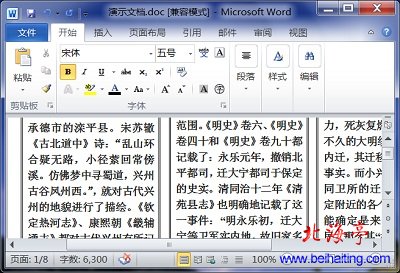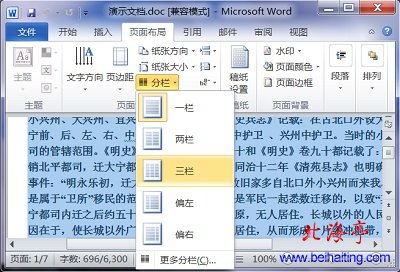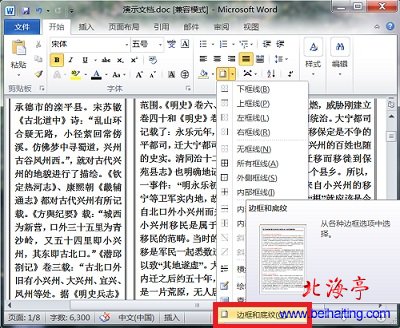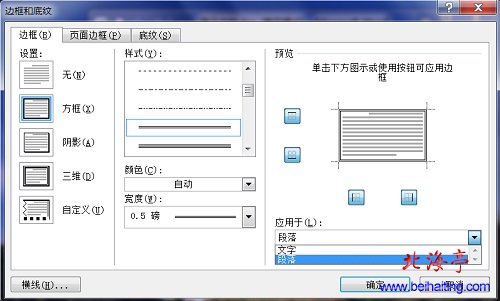|
如何为Word文档分栏内容加边框线(Word2007级以上版本)?一位网友在编辑一个Word文档时,按照格式要求,需要为特定段落分栏,并且为分栏内容加双边框线,这位朋友不知道具体的操作方法,这种情况非常少见,所以网络上内容相对稀缺。下面我们就以Word2010为大家演示下具体的操作方法,希望对遇到类似情况的朋友能有所帮助!先来看看最终效果!
第一步、选中需要分栏的段落,点击“页面布局”菜单,在“页面布局”功能区,点击“分栏”按钮,在出现的下拉菜单中选择合适的栏数,我们这里选择三栏
第二步、分栏完成后,点击“开始”菜单,在“段落”功能区,找到并点击“边框和底纹”按钮,在下拉菜单中找到并点击“边框和底纹”
第三步、在“边框和底纹”对话框,“设置”项目下选择“方框”,“样式”项目下选择边框线类型,我们这里选择:双实线,这里需要提醒大家的是左下角设置“应用于”时,一定要选择“段落”,如果选择“文字”边框会以行形式显示。
通过上面如何为Word文档分栏内容加边框线介绍的三个操作步骤,我们成功实现了为Word文档某个段落分栏并以加双边框线,希望您能从中获得某些启发! (责任编辑:IT信息技术民工) |